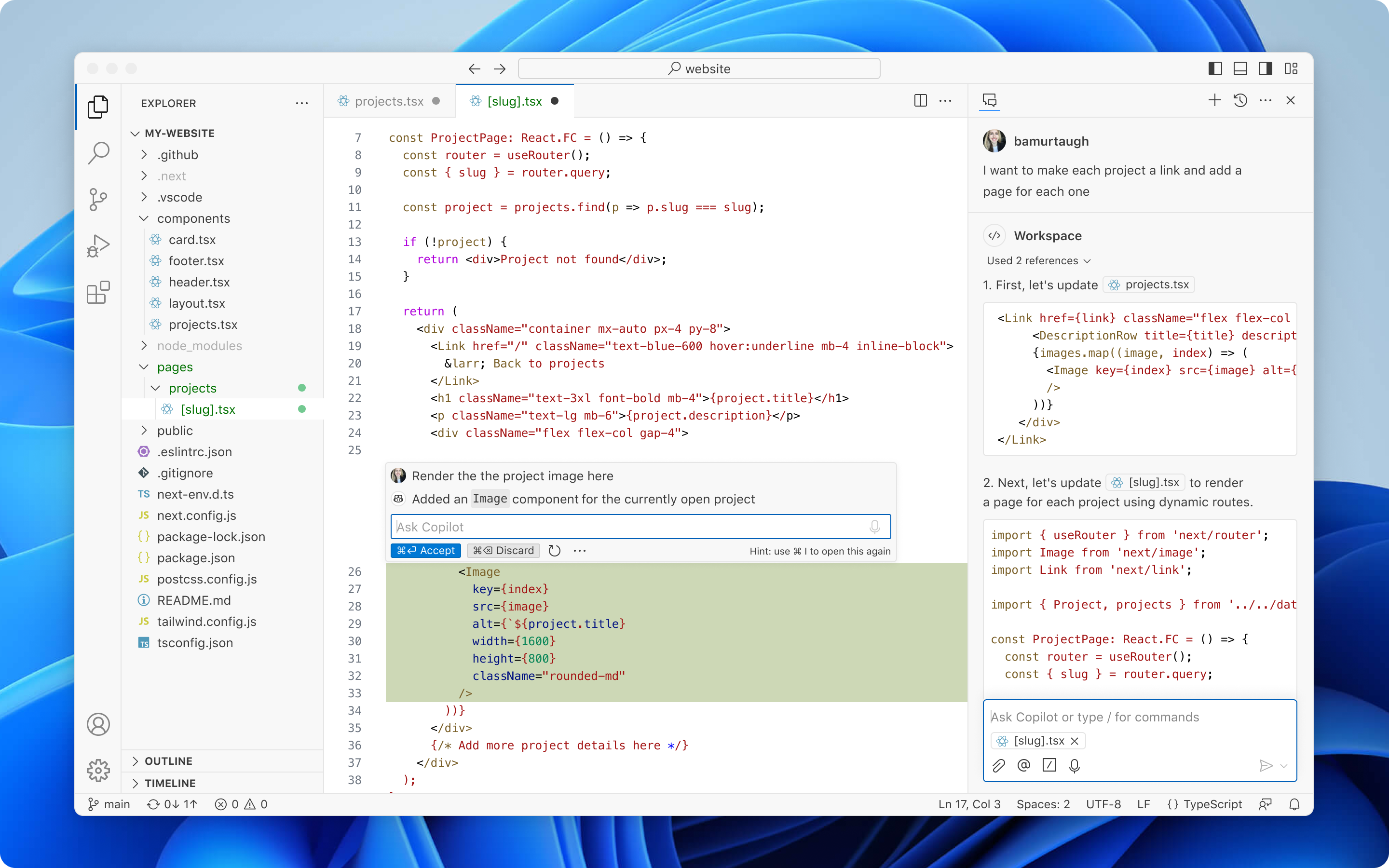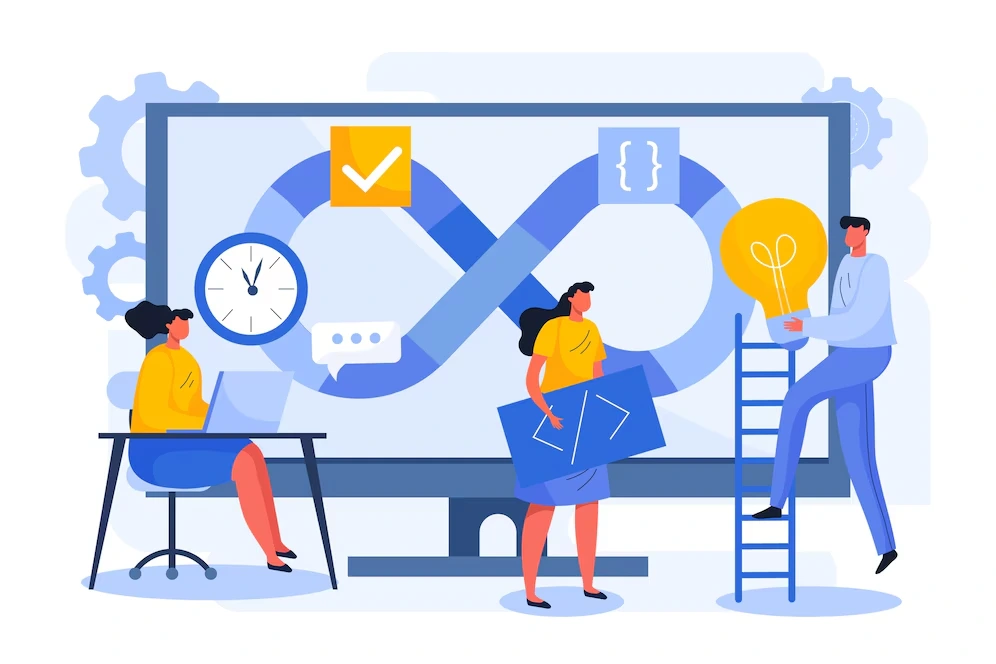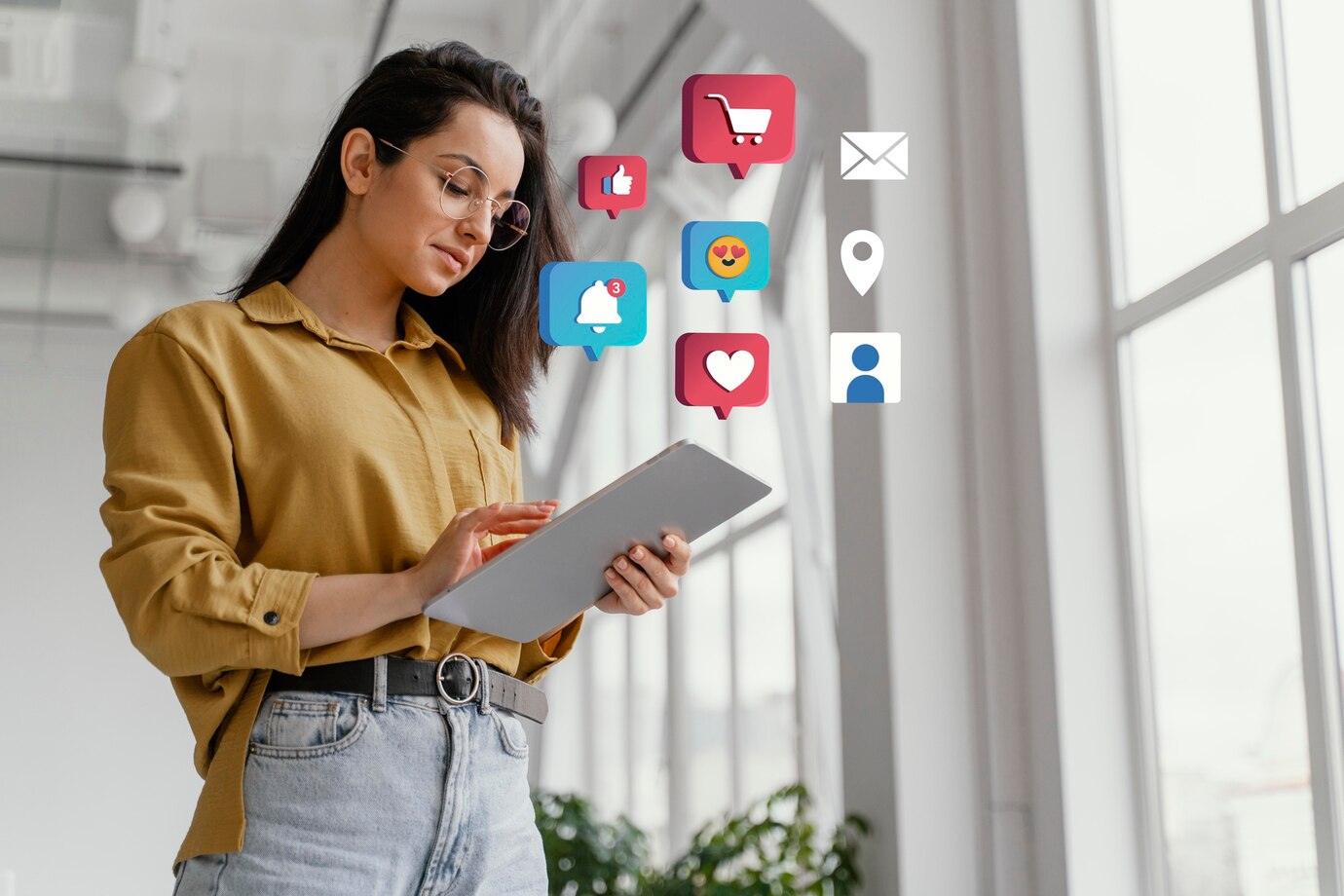Günümüzde yazılım geliştirme süreçleri her zamankinden daha karmaşık hale geliyor. Bu karmaşıklığı yönetmek için geliştiriciler, kullanımı kolay ve güçlü araçlara ihtiyaç duyuyor. Visual Studio Code (VS Code), tam da bu ihtiyacı karşılayan, Microsoft tarafından geliştirilmiş hafif ama yetenekli bir kod düzenleyicisidir. Açık kaynaklı ve ücretsiz olarak sunulan bu araç, özellikle geniş eklenti desteği ve platform bağımsız yapısıyla kısa sürede yazılım dünyasında yaygınlaşmıştır.
Thro olarak bu rehberde, Visual Studio Code’un ne olduğunu, hangi özelliklere sahip olduğunu, nasıl kullanıldığını ve neden tercih edilmesi gerektiğini detaylı bir şekilde ele alacağız. Ayrıca, VS Code’un geliştirici dünyasında nasıl bir yer edindiğini ve kullanım ipuçlarını da öğreneceksiniz.
Visual Studio Code Nedir?
Visual Studio Code, modern kod düzenleyicileri arasında en çok tercih edilenlerden biridir. Kullanıcı dostu arayüzü ve zengin özellikleriyle ön plana çıkan bu editör, yazılım geliştiricilere farklı dillerde kod yazma ve düzenleme imkânı sunar. Python, JavaScript, TypeScript, Java ve C++ gibi popüler dillerin yanı sıra, eklentiler aracılığıyla çok daha fazla dil desteği ekleyin.
Visual Studio Code’un Öne Çıkan Özellikleri
Visual Studio Code’un sunduğu özellikler, onu rakiplerinden ayıran temel nedenlerden biridir. İşte öne çıkan özellikleri:
Platform Bağımsız Yapı: Windows, macOS ve Linux’ta sorunsuz çalışır. Bu, birden fazla işletim sistemi kullanan geliştiriciler için büyük bir avantajdır. Hız ve Performans: VS Code, diğer geliştirme ortamlarına göre hafif ve hızlıdır. Bu sayede büyük projelerde bile performans sorunu yaşamadan çalışın. Git Entegrasyonu: Sürüm kontrol sistemleri projelerde büyük bir rol oynar. VS Code, Git ile entegrasyonu sayesinde projelerinizi kolayca yönetmenize olanak tanır. Debugging Desteği: VS Code, yerleşik hata ayıklama aracı ile hataları kolayca bulmanıza ve çözmenize yardımcı olur. Eklenti Desteği: Yazılım geliştirme süreçlerinizi daha verimli hale getirecek binlerce eklentiye sahiptir.
Visual Studio Code Neden Tercih Edilmeli?
VS Code, birçok özelliği sayesinde dünya genelinde milyonlarca geliştirici tarafından kullanılıyor. Tercih edilmesinin başlıca sebeplerine göz atalım.
1. Hafif ve Hızlı
Visual Studio Code, diğer tümleşik geliştirme ortamlarına (IDE’lere) göre oldukça hafiftir. Bu hafiflik, büyük projeler üzerinde çalışırken performans sorunu yaşamamanızı sağlar. Özellikle Java, .NET veya Android Studio gibi ağır IDE’lerle karşılaştırıldığında, VS Code’un hızı ve verimliliği gözle görülür şekilde farklıdır.
2. Kapsamlı Eklenti Desteği
VS Code, hemen hemen her dili ve çerçeveyi destekleyen geniş bir eklenti kütüphanesine sahiptir. Eklentiler, kullanıcılara editörlerini ihtiyaçlarına göre kişiselleştirme imkânı sunar. Örneğin, Python ile çalışıyorsanız, Python eklentisini yükleyerek daha iyi bir geliştirme deneyimi elde edin. Eklenti marketi, JavaScript, PHP, Docker, Kubernetes gibi birçok popüler araç ve dili destekler.
3. Git ve Diğer Sürüm Kontrol Sistemleri ile Entegrasyon
Projelerinizi takip etmek için Git gibi sürüm kontrol sistemleri kullanıyorsanız, Visual Studio Code sizin için ideal bir araç olacaktır. VS Code, Git ile doğrudan entegrasyon sağlar. Bu entegrasyon sayesinde kodlarınızı yerel olarak commit eder, dallar arasında geçiş yapar ve değişikliklerinizi kolayca yönetin.
4. Debugging (Hata Ayıklama)
VS Code, projelerinizde hata ayıklama işlemlerini daha hızlı ve verimli hale getirir. Kodlarınızda durma noktaları (breakpoint) belirleyerek, kodunuzun belirli kısımlarını adım adım inceleyin. Bu özellik, özellikle karmaşık projelerde büyük bir avantaj sağlar.
5. Platformlar Arası Uyumluluk
Visual Studio Code, Windows, macOS ve Linux platformlarında sorunsuz çalışır. Bu, birden fazla işletim sistemi kullanan veya farklı platformlarda çalışan ekipler için büyük bir kolaylık sağlar.
Visual Studio Code Nasıl Kurulur?
VS Code’u kullanmaya başlamadan önce, onu bilgisayarınıza kurmanız gerekir. Aşağıda, farklı işletim sistemleri için kurulum adımlarını bulabilirsiniz.
Windows
- İndirme: Visual Studio Code’un resmi web sitesine giderek Windows sürümünü indirin.
- Kurulum: İndirilen dosyayı çalıştırın ve kurulum sihirbazını takip ederek kurulumu tamamlayın.
- Başlatma: Kurulum tamamlandığında, VS Code’u açarak kullanmaya başlayın.
macOS
- İndirme: Web sitesinden macOS sürümünü indirin.
- Kurulum: İndirilen
.zipdosyasını çıkarın ve uygulamayıApplicationsklasörüne taşıyın. - Başlatma: Uygulamayı açarak kullanmaya başlayın.
Linux
- İndirme: Linux için uygun olan
.debveya.rpmpaketini indirin. - Kurulum: Paket yöneticinizi kullanarak indirilen dosyayı yükleyin.
- Başlatma: Terminal üzerinden
codekomutunu kullanarak veya uygulamalar menüsünden Visual Studio Code’u başlatın.
Visual Studio Code Nasıl Kullanılır?
1. İlk Proje Oluşturma
Visual Studio Code’da ilk projenizi oluşturmak oldukça basittir. Aşağıdaki adımları izleyerek bir proje başlatabilirsiniz:
1: Visual Studio Code’u açın ve File menüsünden Open Folder seçeneğini seçerek çalışmak istediğiniz klasörü açın.
2: Sol tarafta yer alan dosya gezgini ile mevcut dosyalarınızı görüntüleyebilir ya da yeni dosyalar oluşturabilirsiniz.
3: Yeni bir dosya açarak kod yazmaya başlayabilirsiniz. Dosya uzantısına göre otomatik dil tanıma ve kod tamamlama özelliklerinden yararlanabilirsiniz.
2. Eklenti Yükleme
Eklentiler, Visual Studio Code’un gücünü artıran önemli bir özelliktir. İhtiyacınıza göre eklentiler ekleyerek iş akışınızı optimize edebilirsiniz.
1: Sol taraftaki eklenti simgesine tıklayın.
2: Arama kutusunu kullanarak ihtiyacınız olan eklentiyi bulun (örneğin Python, Prettier).
3: İlgili eklentiye tıklayın ve “Install” butonuna basarak kurulumunu gerçekleştirin.
3. Kod Tamamlama ve Düzenleme
VS Code’un en çok kullanılan özelliklerinden biri kod tamamlama (IntelliSense) özelliğidir. Bu özellik, kod yazarken zaman kazandırır ve yazım hatalarını en aza indirir. Ayrıca, kodunuzu düzenlemek için sağ tıklayıp “Format Document” seçeneğini kullanarak ya da Shift + Alt + F tuş kombinasyonuyla otomatik formatlama yapın.
4. Git ile Çalışma
Visual Studio Code, Git ile entegre çalışarak projelerinizi daha verimli bir şekilde yönetmenizi sağlar. Sürüm kontrol sistemine bağlandığınızda, yapılan değişiklikleri izler, commit işlemlerini yapar ve kodlarınızı GitHub gibi depolara kolayca gönderin.
5. Debugging (Hata Ayıklama)
Projelerinizde hata ayıklama işlemlerini kolaylaştırmak için VS Code’un yerleşik debugging aracını kullanın. Projenizde durma noktaları belirleyerek (breakpoint), kodunuzu adım adım izler ve hataların kaynağını bulun.
Visual Studio Code Eklentileri
VS Code’u daha güçlü ve işlevsel hale getiren önemli bir faktör, eklenti desteğidir. Eklentiler, geliştiricilere iş akışlarını daha verimli hale getirme imkânı sunar. Aşağıda, her geliştiricinin bilmesi gereken popüler eklentilerden bazıları yer alıyor:
Python Eklentisi: Python dili ile çalışanlar için bu eklenti, hata ayıklama, kod tamamlama ve hata ayıklama gibi özelliklerle Python projelerinde verimliliği artırır.
Prettier – Code Formatter: Kod yazımında tutarlılık önemlidir. Prettier, yazdığınız kodu otomatik olarak biçimlendirerek daha okunabilir ve düzenli hale getirir.
Live Server: Web geliştirme ile uğraşanlar için bu eklenti oldukça faydalıdır. HTML, CSS ve JavaScript dosyalarınızda yaptığınız değişiklikleri tarayıcıda canlı olarak görebilmenizi sağlar.
ESLint: JavaScript geliştiricileri için popüler bir araç olan ESLint, kod yazarken hataları anında tespit ederek geliştirme sürecini hızlandırır.
Docker: Docker ile çalışan geliştiriciler için bu eklenti, container’ları yönetme ve izleme işlevlerini kolaylaştırır.
GitLens: GitLens, Git kullanarak projelerinizi daha etkili yönetmenize yardımcı olur. Kod değişikliklerini ayrıntılı olarak gösterir ve kim, ne zaman hangi değişiklikleri yaptı gibi bilgileri sağlar.
Visual Studio Code’da Verimli Çalışma İpuçları
Visual Studio Code’un sunduğu bu geniş eklenti ve özelliklerle yazılım geliştirme süreçlerini daha verimli hale getirebilirsiniz. Ancak, bu özelliklerin doğru şekilde kullanılması önemlidir. Aşağıda, VS Code’u daha verimli kullanmanıza yardımcı olacak bazı ipuçlarını bulabilirsiniz.
1. Kısayol Tuşlarını Öğrenin
VS Code’un sunduğu kısayol tuşlarını öğrenmek, geliştirme sürecinizi hızlandırabilir. Örneğin, bir dosyayı hızlıca kaydetmek için Ctrl + S, bir dosyayı açmak için Ctrl + P gibi kısayolları kullanabilirsiniz. Ayrıca, kısayol tuşlarını kendi tercihinize göre özelleştirebilirsiniz.
2. Terminali Aktif Kullanın
VS Code’un yerleşik terminali sayesinde harici bir terminal uygulaması açmadan komut satırına erişebilirsiniz. Bu, özellikle Git komutlarını çalıştırırken veya projelerinizi derlerken büyük bir kolaylık sağlar. Terminale erişmek için Ctrl + (geri tırnak) kısayolunu kullanabilirsiniz.
3. Ekranı Bölerek Çalışma
VS Code, aynı anda birden fazla dosya üzerinde çalışmanıza olanak tanır. Ekranı bölerek birden fazla dosyayı yan yana açabilir ve aynı projede farklı kod blokları üzerinde çalışabilirsiniz. Bu, özellikle büyük projelerde verimliliği artıran bir özelliktir. Ekranı bölmek için Alt + Shift + 2 tuş kombinasyonunu kullanabilirsiniz.
4. Ayarlarınızı Senkronize Edin
Eğer birden fazla cihazda çalışıyorsanız, Visual Studio Code’un “Settings Sync” özelliği ile ayarlarınızı, eklentilerinizi ve temalarınızı senkronize edebilirsiniz. Bu, hangi cihazda çalışıyor olursanız olun aynı geliştirme ortamını kullanmanıza olanak tanır.
5. Tema ve Renk Seçeneklerini Kişiselleştirin
VS Code, kullanıcılarına çok sayıda tema ve renk seçeneği sunar. Çalışma ortamınızı kişiselleştirmek için farklı temalar ve renk şemaları arasından seçim yapabilirsiniz. Tema değiştirmek için Ctrl + K, Ctrl + T kısayolunu kullanabilir veya ayarlar menüsünden dilediğiniz temayı seçebilirsiniz.
Visual Studio Code, modern yazılım geliştirme süreçlerinin vazgeçilmez bir aracıdır. Hafif yapısı, platform bağımsız çalışabilmesi ve zengin eklenti desteği sayesinde her seviyeden geliştiriciye hitap eder. Yazılım geliştirme dünyasında hızla yaygınlaşmasının nedenleri arasında hız, kullanıcı dostu arayüz, güçlü hata ayıklama araçları ve Git entegrasyonu bulunur.
Visual Studio Code’u daha etkili kullanabilmek için kısayolları öğrenmek, terminali kullanmak, eklentileri optimize etmek ve kişiselleştirme seçeneklerini aktif olarak değerlendirmek büyük avantaj sağlayacaktır. Eğer hâlâ bu güçlü araçla tanışmadıysanız, hemen indirip kurarak projelerinizde kullanmaya başlayabilirsiniz. Geliştirme sürecinizi nasıl hızlandırdığını kısa sürede fark edeceksiniz.
Her türlü programlama dili ve platformla uyumlu çalışan Visual Studio Code, yazılım geliştirme dünyasında kalıcı bir yer edinmiştir. Geliştiriciler için sunduğu sınırsız özelleştirme ve kişiselleştirme seçenekleri ile projelerinizi daha verimli ve hızlı bir şekilde tamamlamanıza yardımcı olur. Yazılım dünyasında başarılı bir yolculuk için Visual Studio Code’u öğrenmek ve iş akışınıza entegre etmek şüphesiz önemli bir adım olacaktır.